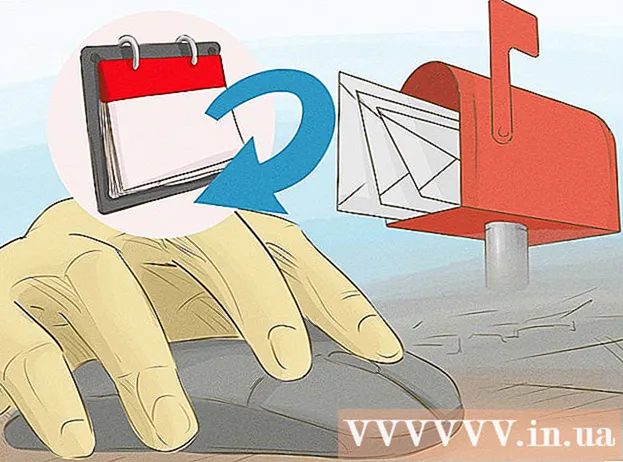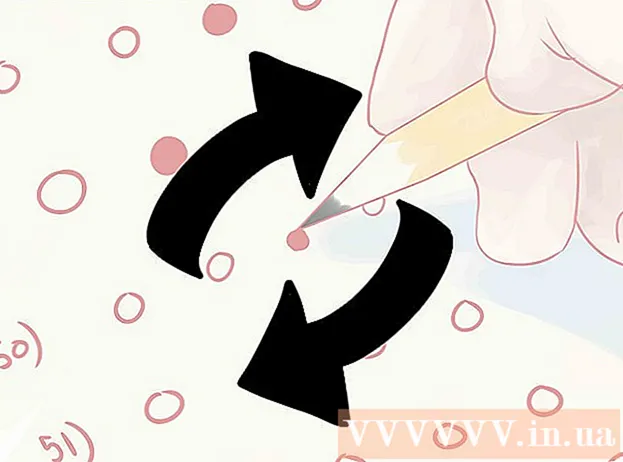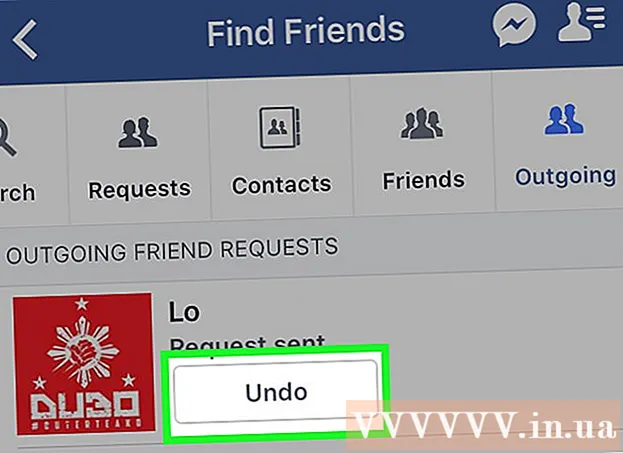Autor:
John Pratt
Fecha De Creación:
12 Febrero 2021
Fecha De Actualización:
27 Junio 2024

Contenido
- Al paso
- Parte 1 de 2: con trucos generales
- Parte 2 de 2: Ajustar la configuración de Internet
- Consejos
- Advertencias
Este artículo le enseña cómo aumentar la velocidad de descarga de juegos, películas y otros elementos en su PlayStation 4. Mediante el uso de trucos sencillos de Wi-Fi que funcionan en casi todos los dispositivos, puede mejorar un poco la velocidad de descarga. Al sumergirse en su configuración y conectarse a un servidor DNS diferente, puede marcar una gran diferencia en la velocidad de descarga.
Al paso
Parte 1 de 2: con trucos generales
 No descargue más de una cosa a la vez. Al igual que con cualquier consola, la velocidad de cada descarga disminuirá si hay varias descargas activas al mismo tiempo. Las mejores velocidades se obtienen descargando cosas, principalmente juegos, una por una.
No descargue más de una cosa a la vez. Al igual que con cualquier consola, la velocidad de cada descarga disminuirá si hay varias descargas activas al mismo tiempo. Las mejores velocidades se obtienen descargando cosas, principalmente juegos, una por una.  No juegues en línea mientras descargas. Si juega en línea durante una descarga, no solo sufrirá retrasos, sino que también hará que la descarga sea más lenta.
No juegues en línea mientras descargas. Si juega en línea durante una descarga, no solo sufrirá retrasos, sino que también hará que la descarga sea más lenta.  Pausa y reanuda la descarga. Esta es la descarga equivalente a reiniciar su computadora. Si la descarga tarda en iniciarse o continuar, a veces puede solucionar el problema pausando la descarga y luego reanudándola.
Pausa y reanuda la descarga. Esta es la descarga equivalente a reiniciar su computadora. Si la descarga tarda en iniciarse o continuar, a veces puede solucionar el problema pausando la descarga y luego reanudándola.  Consulta las condiciones de tu contrato de internet. El problema puede estar en su conexión a Internet y no en la consola. Si tiene un límite de descarga (de, digamos, 25 Mbps), es posible que sus descargas no sean más rápidas de lo que ya son.
Consulta las condiciones de tu contrato de internet. El problema puede estar en su conexión a Internet y no en la consola. Si tiene un límite de descarga (de, digamos, 25 Mbps), es posible que sus descargas no sean más rápidas de lo que ya son. - Tenga en cuenta que las velocidades de Internet a menudo se expresan en megabits por segundo, y no megabytes por segundo. Hay ocho megabits en un megabyte, por lo que una conexión de 25 Mbps le dará una velocidad de descarga de aproximadamente 3 megabytes por segundo.
- Lo más probable es que la actualización de su contrato de Internet o el cambio de proveedor de Internet resuelva estos problemas.
 Verifique las limitaciones de su módem y enrutador. Los módems y enrutadores baratos suelen tener una capacidad limitada; el hecho de que pague por una determinada velocidad de descarga no significa que la obtendrá. Si su módem tiene una capacidad de ancho de banda inferior a la que ofrece su ISP, considere comprar un módem mejor.
Verifique las limitaciones de su módem y enrutador. Los módems y enrutadores baratos suelen tener una capacidad limitada; el hecho de que pague por una determinada velocidad de descarga no significa que la obtendrá. Si su módem tiene una capacidad de ancho de banda inferior a la que ofrece su ISP, considere comprar un módem mejor.  Comprueba que tu red WiFi no esté saturada. Si intenta descargar algo mientras hay otros dispositivos en la red (una computadora, teléfono o consola), las descargas se ralentizarán.
Comprueba que tu red WiFi no esté saturada. Si intenta descargar algo mientras hay otros dispositivos en la red (una computadora, teléfono o consola), las descargas se ralentizarán. - Intente descargar cuando no haya nadie más en casa y no haya otros dispositivos en la red para resolver este problema.
 Usa una conexión ethernet. Si bien la PS4 tiene un buen receptor inalámbrico, su velocidad de Internet siempre mejorará si conecta la consola directamente a su módem o enrutador. Necesita un cable Ethernet para esto.
Usa una conexión ethernet. Si bien la PS4 tiene un buen receptor inalámbrico, su velocidad de Internet siempre mejorará si conecta la consola directamente a su módem o enrutador. Necesita un cable Ethernet para esto. - Un extremo del cable ethernet va al enchufe cuadrado en la parte posterior de tu PS4, y el otro extremo va al mismo enchufe en tu módem o enrutador, con la palabra "internet" al lado. Los dos extremos de un cable Ethernet son iguales.
 Actualice su consola para obtener el firmware más reciente. Se le notificará automáticamente que instale el último firmware cuando conecte su PS4 a Internet. Mantener el firmware actualizado optimiza tanto la velocidad de descarga como la funcionalidad general de su PS4.
Actualice su consola para obtener el firmware más reciente. Se le notificará automáticamente que instale el último firmware cuando conecte su PS4 a Internet. Mantener el firmware actualizado optimiza tanto la velocidad de descarga como la funcionalidad general de su PS4.
Parte 2 de 2: Ajustar la configuración de Internet
 Abra la configuración. Desplácese hasta la parte superior del menú principal, luego desplácese hacia la derecha hasta la opción "Configuración" en forma de maleta. Ahora presione X para abrir la configuración.
Abra la configuración. Desplácese hasta la parte superior del menú principal, luego desplácese hacia la derecha hasta la opción "Configuración" en forma de maleta. Ahora presione X para abrir la configuración. 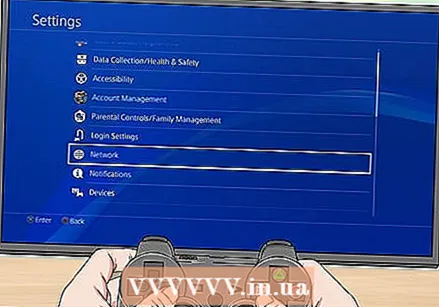 Seleccione La red. Está cerca de la opción "Actualización del sistema".
Seleccione La red. Está cerca de la opción "Actualización del sistema".  Seleccione Configurar la conexión a internet. Esta opción está cerca de la parte superior del menú Red.
Seleccione Configurar la conexión a internet. Esta opción está cerca de la parte superior del menú Red.  Elija la opción de red más adecuada. Tus opciones son:
Elija la opción de red más adecuada. Tus opciones son: - Usar WiFi: elija esta opción si su consola se conecta a Internet de forma inalámbrica.
- Usar un cable LAN: elija esta opción si su consola se conecta a Internet a través de un cable Ethernet.
 Seleccione Equilibrado. Aquí puede ajustar usted mismo la configuración de DNS o MTU.
Seleccione Equilibrado. Aquí puede ajustar usted mismo la configuración de DNS o MTU. - Si está en una red Wi-Fi, ahora debe seleccionar la red que desea configurar.
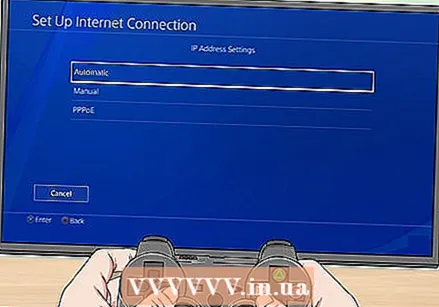 Seleccione Automáticamente. La PS4 ahora pasará por el complicado procedimiento en sí.
Seleccione Automáticamente. La PS4 ahora pasará por el complicado procedimiento en sí.  Seleccione No ajustar. Esto evita otra opción manual.
Seleccione No ajustar. Esto evita otra opción manual.  Seleccione A mano en el cuadro de diálogo. Esta ventana viene inmediatamente después de la ventana con "No configurar"; aquí puede cambiar la dirección IP de su DNS.
Seleccione A mano en el cuadro de diálogo. Esta ventana viene inmediatamente después de la ventana con "No configurar"; aquí puede cambiar la dirección IP de su DNS. 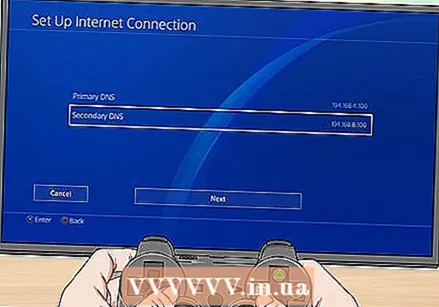 Edite su configuración de DNS. Aquí debe ingresar una dirección IP primaria y secundaria para su ubicación DNS. Las alternativas populares son:
Edite su configuración de DNS. Aquí debe ingresar una dirección IP primaria y secundaria para su ubicación DNS. Las alternativas populares son: - Google: 8.8.8.8 (principal); 8.8.4.4 (secundario).
- OpenDNS - 208.67.222.222 (principal); 208.67.220.220 (secundario).
- Por favor revise su ortografía antes de continuar.
 Seleccione El proximo. Esto está en la parte inferior de tu pantalla.
Seleccione El proximo. Esto está en la parte inferior de tu pantalla. 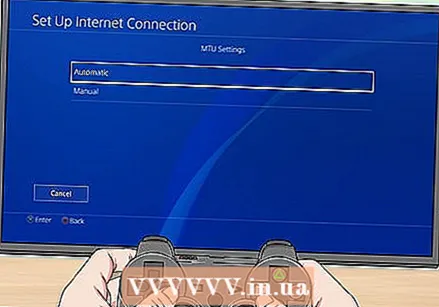 Seleccione Automáticamente. Se encuentra en la parte superior de la sección "Configuración de MTU".
Seleccione Automáticamente. Se encuentra en la parte superior de la sección "Configuración de MTU". - No bajes el número MTU de tu PS4; a diferencia de antes, ya no puede mejorar la velocidad de descarga de su PS4 debido a esto.
 Seleccione No utilice. Se encuentra en la parte superior de la página "Servidor proxy".
Seleccione No utilice. Se encuentra en la parte superior de la página "Servidor proxy".  Intenta descargar algo. Con la nueva configuración de DNS, ahora debería poder descargar más rápido que antes.
Intenta descargar algo. Con la nueva configuración de DNS, ahora debería poder descargar más rápido que antes.
Consejos
- Si bien puede aumentar la velocidad de descarga con una ubicación de DNS diferente, algunos usuarios también notan más latencia durante los juegos en línea. Puede resolver esto restaurando su IP de DNS a la dirección IP original de su módem.
Advertencias
- Asegúrese de haber identificado el problema detrás de la baja velocidad de descarga de su PS4 antes de invertir en una Internet más rápida o en un mejor hardware.